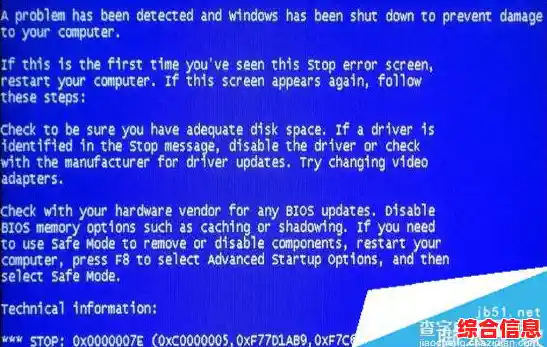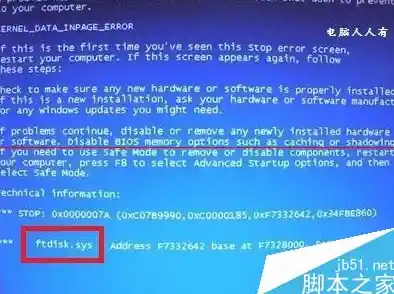看到蓝屏不要慌张,尤其是这个0x0000007a错误,这个错误通常和电脑读取数据有关,简单理解就是,电脑的“大脑”(内存)想要从“仓库”(硬盘)里取东西时,要么是仓库的门坏了(数据线或接口问题),要么是仓库里的货物摆放混乱或损坏了(硬盘有坏道或系统文件出错),要么是取货的指令太快了导致仓库管理员忙不过来(驱动程序不兼容)。
解决这个问题,我们需要从简单到复杂,一步步来排查,请严格按照以下顺序操作,很多情况下在前几步就能解决问题。
第一步:重启电脑,这是最简单直接的尝试
有时候只是系统一时“卡壳”了,重启可能就能恢复正常,重启后,观察电脑是否还会出现蓝屏,如果只是偶尔出现一次,之后使用正常,可以暂时不做处理,但建议备份重要数据,如果频繁蓝屏,请继续下一步。
第二步:检查最近是否有过硬件改动或软件安装
回想一下蓝屏出现前,你做了什么?这是非常重要的线索。
- 硬件方面: 是否增加了新的内存条?是否换了硬盘?是否插了新的U盘或移动硬盘?如果有,请先移除这些新硬件,然后重启电脑看看,问题消失的话,说明是新硬件不兼容或有问题。
- 软件方面: 是否安装了某个新的软件、特别是杀毒软件、驱动更新(比如显卡驱动)或系统补丁?如果有,尝试进入安全模式卸载它。
如何进入安全模式?
在开机时,等到Windows标志出现前(或者重启后连续点击重启按钮打断正常启动),系统会进入“自动修复”界面,在这个界面,选择“高级选项” -> “疑难解答” -> “高级选项” -> “启动设置” -> “重启”,电脑再次重启后,会看到一个选项列表,按数字键“4”或功能键F4即可进入安全模式,在安全模式下,系统只加载最基本的驱动和程序,可以用来卸载软件或驱动。
第三步:全面检查硬盘健康状况和连接线
这是解决0x0000007a错误最常见和最关键的步骤。
-
检查硬盘连接线:
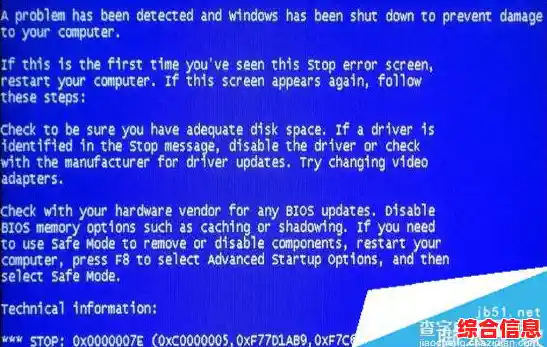
- 台式机: 关机并拔掉电源线,打开机箱侧板,找到硬盘(一个方形的盒子),检查连接硬盘和主板的数据线(SATA线)以及电源线是否插牢固,如果条件允许,可以尝试换一根好的SATA数据线试试,这种线很便宜,也容易出问题。
- 笔记本电脑: 这个操作相对复杂,如果你不熟悉硬件,可以跳过或寻求帮助,同样是关机断电后,参照电脑型号的拆机教程,检查硬盘的连接接口是否松动。
-
使用系统自带工具检查硬盘错误:
- 在正常模式或安全模式下,打开“此电脑”。
- 右键点击你的系统盘(通常是C盘),选择“属性”。
- 切换到“工具”选项卡,在“查错”区域点击“检查”,如果系统提示不需要扫描,你可以点击“扫描驱动器”强制进行,这个过程可能会需要一些时间,它会检查并修复文件系统层面的错误。
-
使用命令工具进行更深入的检查:
- 在开始菜单上点右键,选择“Windows PowerShell(管理员)”或“命令提示符(管理员)”。
- 在弹出的黑色窗口里,输入命令
chkdsk C: /f /r (C是你的系统盘盘符,如果不是C盘请替换)。
- 系统可能会提示“由于该卷正在被另一个进程使用,无法运行Chkdsk,是否计划在下次系统重启时检查此卷?”,这时输入字母
Y 然后按回车。
- 重启电脑,电脑会在进入系统前自动进行磁盘检查,这个检查非常彻底,会修复坏道和文件错误,但耗时很长,请耐心等待它完成。
第四步:运行内存诊断工具
虽然0x0000007a更多关联硬盘,但内存问题也可能引发各种蓝屏。
- 按下
Win + R 键,输入 mdsched.exe 然后回车。
- 选择“立即重新启动并检查问题”。
- 电脑会重启并开始检测内存,完成后会自动重启进入系统,你可以在“事件查看器”的“Windows日志”->“系统”中,筛选由“MemoryDiagnostics-Results”来源的事件来查看详细结果,不过通常如果有问题,它会直接显示出来。
第五步:检查并更新或回滚驱动程序
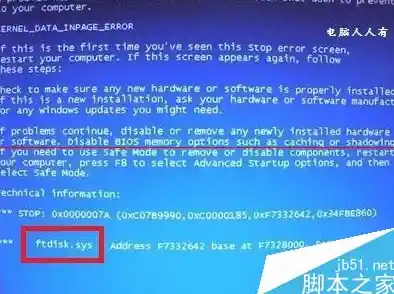
驱动程序是硬件和系统之间的桥梁,桥梁不稳会出问题。
- 更新驱动程序: 特别是硬盘控制器驱动和显卡驱动,建议去你的电脑品牌官网(如联想、戴尔、惠普)或主板制造商官网,根据你的电脑型号下载最新的驱动程序进行安装,不要单纯依赖Windows更新提供的驱动。
- 回滚驱动程序: 如果蓝屏是在你更新了某个驱动之后出现的,可以尝试回滚,右键点击“此电脑”->“管理”->“设备管理器”,找到可能出问题的设备(如显示适配器、IDE ATA/ATAPI控制器),右键点击选择“属性”,在“驱动程序”选项卡中,回退驱动程序”按钮是可点击的,就点击它恢复到旧版本。
第六步:检查病毒和恶意软件
使用你安装的杀毒软件进行全盘扫描,某些顽固的病毒或恶意软件会破坏系统核心文件,导致蓝屏。
第七步:如果以上都无效,考虑系统重置或重装
这是最后的手段,意味着之前的软件层面修复都失败了。
- 系统重置: Windows 10/11提供了重置此电脑的功能,可以选择保留个人文件,只重装系统本身,这比完全重装更方便,可以在设置 -> 更新与安全 -> 恢复中找到“重置此电脑”的选项。
- 完全重装系统: 准备一个U盘制作系统安装盘,彻底格式化C盘后重新安装Windows,这能解决绝大多数系统文件损坏导致的深层问题。
重要提醒:
在进行第五、六、七步等可能影响数据的操作前,请务必想尽一切办法备份你C盘桌面、文档等重要文件,可以将硬盘拆下挂到别的电脑上拷贝,或者使用PE启动盘进入临时系统进行备份,数据无价,谨慎操作。
解决0x0000007a蓝屏的路径就是:重启 -> 排查新硬件/软件 -> 重点检查硬盘连接和坏道 -> 检查内存 -> 排查驱动 -> 杀毒 -> 最后考虑重装系统,希望这些详细的步骤能帮你解决问题。